Hay muchos que desean tener en su ordenador dos, o hasta tres sistemas operativos diferentes sistemas operativos, lo cual pierde sentido ya que con solo dos sistemas es más que suficiente, pudiendo ser estos Windows en cualquiera de sus versiones y Ubuntu como una alternativa y respaldo para trabajar.
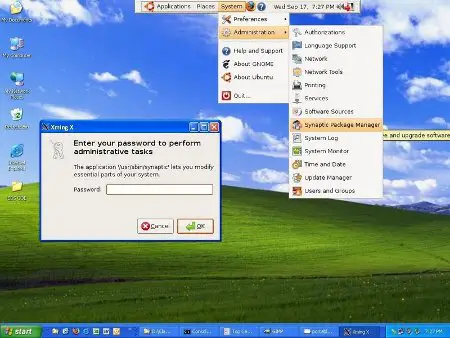
Esto que se ha comentado casi muchos lo hemos realizado, pero de una manera casi tradicional, donde el tener a Windows y Ubuntu en un mismo ordenador no tiene nada de secreto sino que más bien es una manera de como hacerlo.
Solo a manera de una corta explicación podremos decir que para tener los dos sistemas operativos juntos de la manera tradicional, tenemos que realizar una partición y luego instalar Windows en cualquiera de sus versiones que deseemos; seguidamente tenemos que instalar Ubuntu. Aquí el orden es importante ya que Ubuntu es el que colocaría el gestor de selección de sistemas operativos a manera de BOOT; el proceso inverso no lo hace, así que como nos decían en matemáticas, aquí el orden si altera el producto final.
Pero existe una alternativa muy interesante que se la ha venido trabajando por parte de muchos desarrolladores, alternativa que hace que Ubuntu sea instalado como una aplicación más dentro del entorno de Windows, pudiendo de esta manera ejecutarse dentro de Windows con una eficiencia mucho mayor que la que se realizaría con una máquina virtual.
Para hacerlo simplemente sigamos los siguientes pasos:
- Primero descarguemos el UBUNTU portátil.
- Eel archivo descargado lo descomprimimos en un espacio de nuestro disco duro, puede ser en C:UBUNTU.
- Aabrimos una ventana de procesos en la siguiente ruta: inicio>ejecutar y escribimos CMD dándole ENTER.
- En la ventana que tengamos, nos dirigimos hacia la carpeta que hemos descomprimido, eso lo hacemos con la funcion cd UBUNTU y le damos ENTER.
- Una vez que nos encontremos en la carpeta de UBUNTU, ejecutamos un archivo que viene dentro de la misma, es decir solo escribimos run_portable_ubuntu.bat.
Con todos estos pasos la instalación de Ubuntu dentro del entorno de Windows se efectuará como normalmente lo haría si se arrancara con el disco de instalación.
